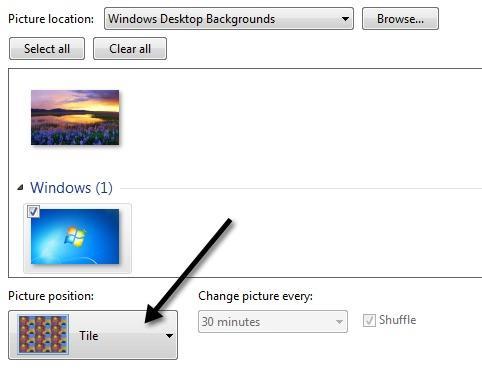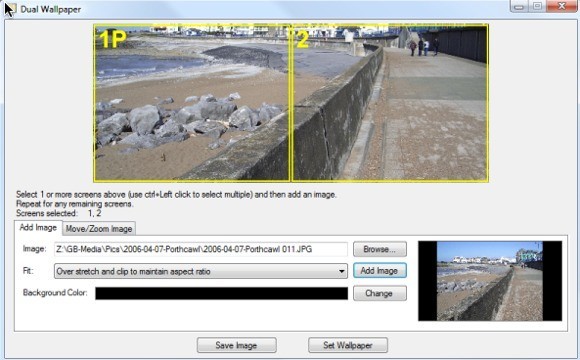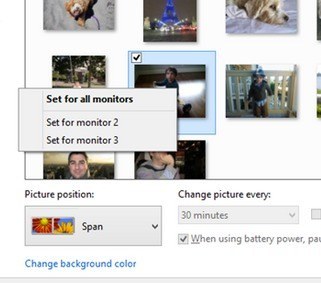Jeśli nadal używasz systemu Windows 7, ponieważ nie znosisz systemu Windows 8 i korzystasz z więcej niż jednego monitora, najprawdopodobniej natrafisz na ograniczenie możliwości korzystania z innej tapety dla każdego monitora. Windows 8 ma kilka niesamowitych funkcji dla dwóch lub więcej konfiguracji monitorów, ale dopóki nie naprawią wszystkich problemów z ekranem Start / No-Start-Button, ludzie nie będą migrować w najbliższym czasie.
Na szczęście jest kilka rzeczy, które możesz zrobić, aby rozwiązać ten problem w Windows 7. Przeprowadzę Cię przez różne metody, zaczynając od prostej sztuczki w systemie Windows 7, która nie będzie wymagać instalowania żadnych stron trzecich. oprogramowanie. Pozostałe opcje to aplikacje bezpłatne lub komercyjne.
Metoda 1 - Utwórz większy obraz
Jeśli masz wiele monitorów, które używają tej samej rozdzielczości, możesz utworzyć obraz, który jest połączeniem wszystkich monitorów i używaj go jako tapety. Na przykład, jeśli używasz dwóch monitorów o rozdzielczości 1600 × 1200, możesz utworzyć obraz o rozdzielczości 3200 × 1200 i załadować go jako tło.
Jedyne co musisz zrobić ma wybrać Tilei będzie obejmował obraz na ekranach. Jeśli masz trzy monitory, możesz utworzyć obraz o rozdzielczości 4800 × 1200 i tak dalej.
Teraz, jeśli masz monitory z różnymi rozdzielczości, ponieważ monitory są różne, możesz użyć podobnej techniki, ale będziesz musiał bawić się wyrównaniem, aby to naprawić. Nadal będziesz łączyć obrazy razem, ale będziesz musiał zostawić trochę czarnego lub białego miejsca na dole, aby je poprawnie wyrównać.
Świetna strona, która pomaga znaleźć tapety dla wielu ekrany to InterfaceLift.com. Możesz też znaleźć tapety o dokładnej rozdzielczości, której potrzebujesz. To bardzo pomocna strona w tym względzie.
Metoda 2 - Podwójne narzędzia monitorowania
Bezpłatny i otwarty program o nazwie Podwójne narzędzia monitorowania działa naprawdę dobrze, jeśli chodzi o używanie różnych tła w Windows 7.
Możesz go użyć do rozsiewania jednego obrazu na wielu monitorach lub możesz użyć innego obrazu dla każdego monitora. Program pozwala dostosowywać obrazy i wyświetlać podgląd zmian przed ustawieniem tapet. Może również obsłużyć, jeśli jeden monitor jest krajobrazowy, a inny portretowy.
Program ma również wiele innych funkcji, takich jak ekran wymiany do zarządzania oknami za pomocą skrótów klawiszowych i podwójnego launchera, który pozwala otwierać aplikacje za pomocą skrótów klawiszowych i następnie otworzyć na konkretnych monitorach w określonych pozycjach.
Metoda 3 - DisplayFusion, UltraMon, MultiMon
Wygląda na to, że w obozie oprogramowania dla wielu monitorów jest tylko kilku graczy. są to DisplayFusion, UltraMon i MultiMon. Zarówno DisplayFusion, jak i MultiMon są dostarczane z darmowymi wersjami, które mogą osiągnąć cel, jakim jest ustawienie różnych tapet w systemie Windows 7. Jeśli chcesz wszystkie dodatkowe funkcje, które obejmują, możesz kupić płatne wersje, ale do naszych celów nie jest to konieczne.
Na szczęście już napisałem recenzję tych trzech programów: Najlepsze oprogramowanie Dual Monitor. Trudno powiedzieć, który z nich jest lepszy, ponieważ wszyscy wykonują naprawdę dobrą robotę.
Oczywiście, jak już wspomniałem wcześniej, w systemie Windows 8 nie musisz już martwić się o ten problem. Teraz możesz kliknąć obraz prawym przyciskiem myszy i wybrać monitor, do którego chcesz zastosować to tło.
Jeśli znasz inny sposób lub użyj innego programu do ustawiania różnych środowisk w Windows 7, daj nam znać w komentarzach. Ciesz się!